你们在使用Zoom视频会议软件的时候,知道Zoom视频会议如何设置进入视频会议自动全屏吗?接下来就为大伙带来了Zoom视频会议设置进入视频会议自动全屏的方法,感兴趣的用户快来下文看看吧。
打开zoom软件,登录后点击右上角的【头像】标志;
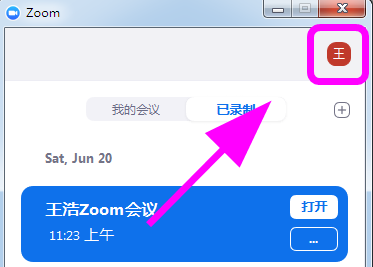
出现下拉菜单,点击【设置】按键;
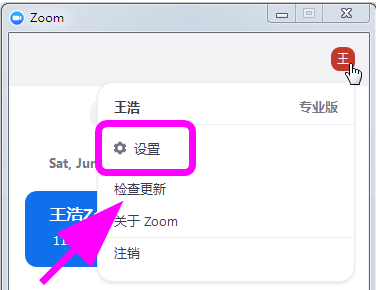
弹出zoom设置【菜单】;
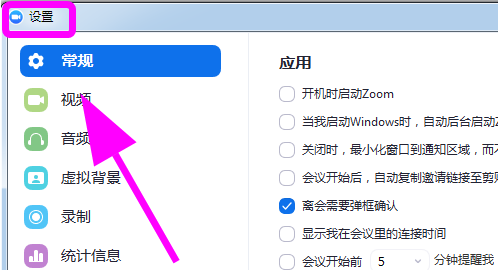
在设置菜单中,点击【常规】选项卡;
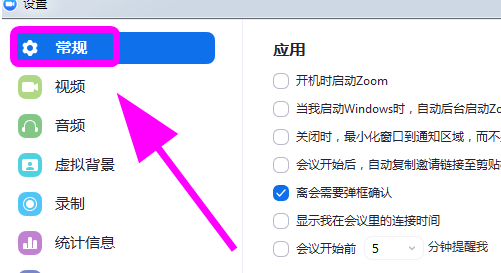
在常规选项卡中找到【内容共享】选项;
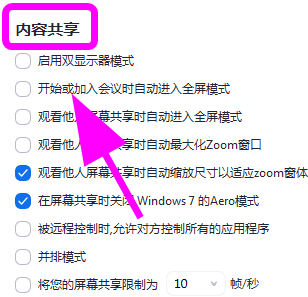
在内容共享中选中【开始或加入会议时自动进入全屏模式】,完成;
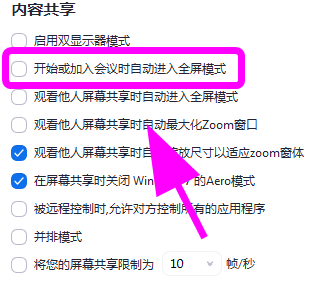
你们在使用Zoom视频会议软件的时候,知道Zoom视频会议如何设置进入视频会议自动全屏吗?接下来就为大伙带来了Zoom视频会议设置进入视频会议自动全屏的方法,感兴趣的用户快来下文看看吧。
打开zoom软件,登录后点击右上角的【头像】标志;
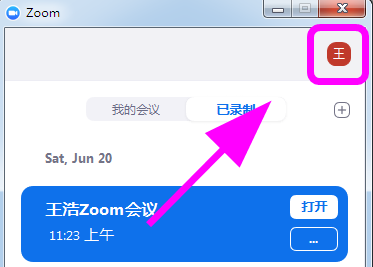
出现下拉菜单,点击【设置】按键;
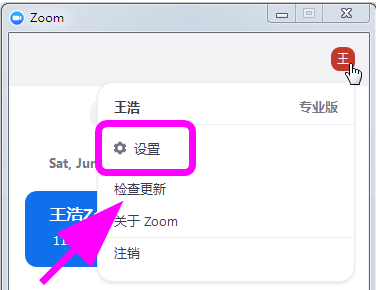
弹出zoom设置【菜单】;
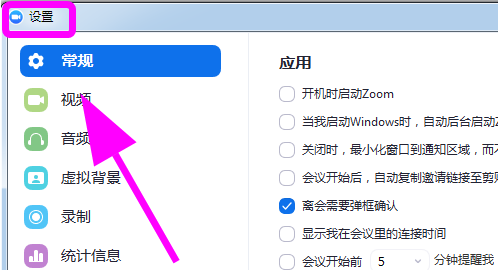
在设置菜单中,点击【常规】选项卡;
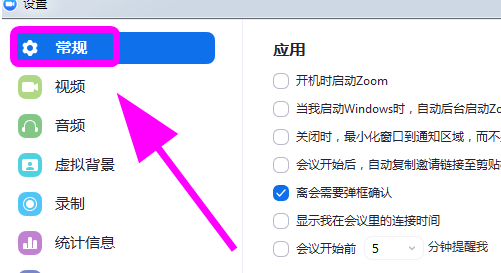
在常规选项卡中找到【内容共享】选项;
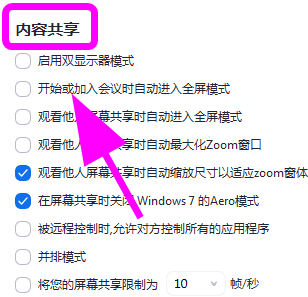
在内容共享中选中【开始或加入会议时自动进入全屏模式】,完成;
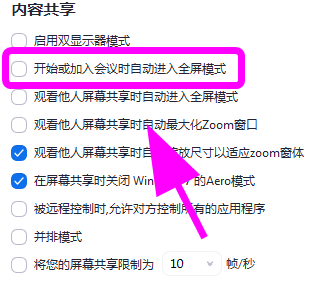
Win10系统之家 www.ghostwin10.net 版权所有
Win10系统之家下载平台温馨提示:适度游戏娱乐,沉迷游戏伤身,合理安排时间,享受健康生活